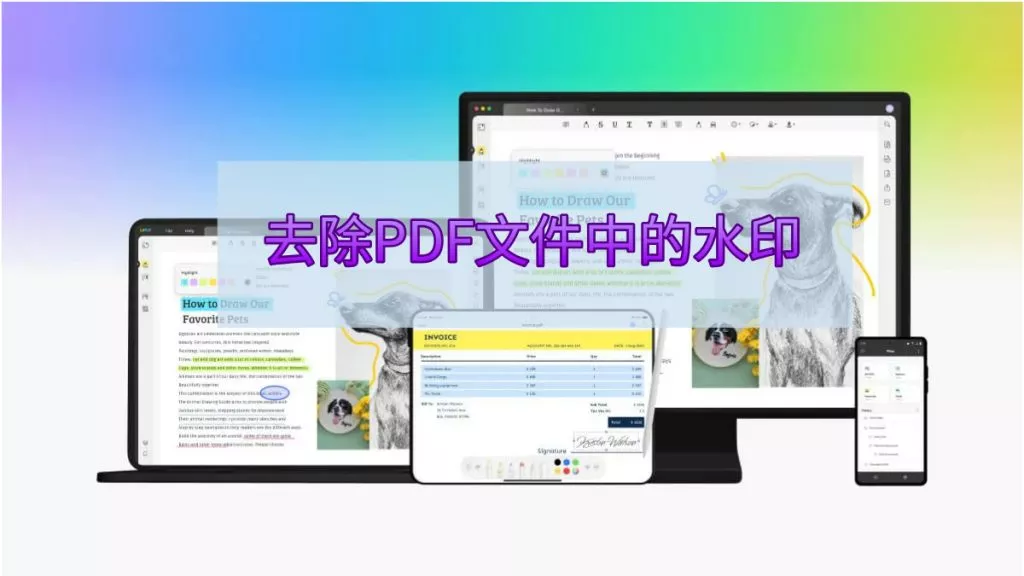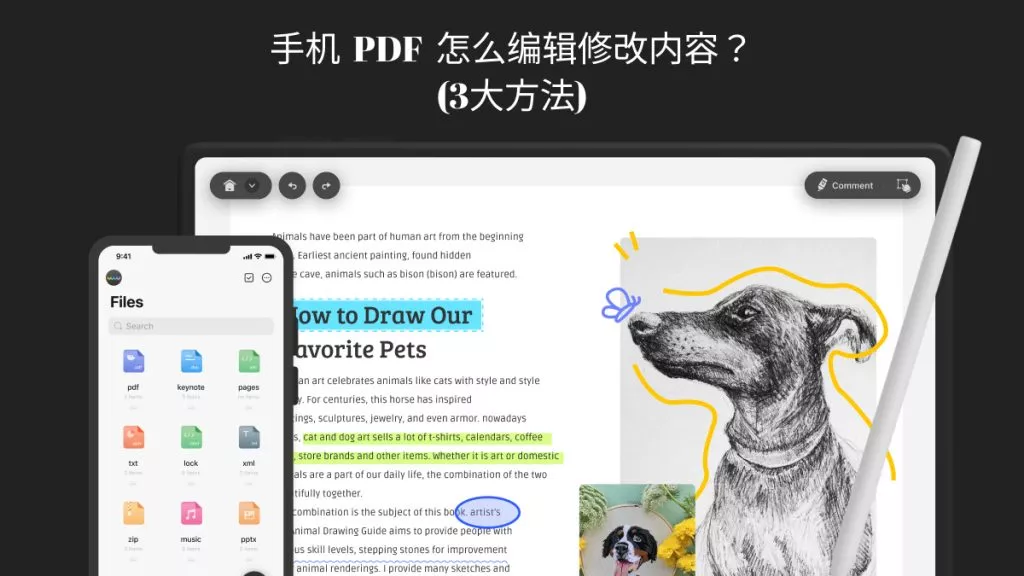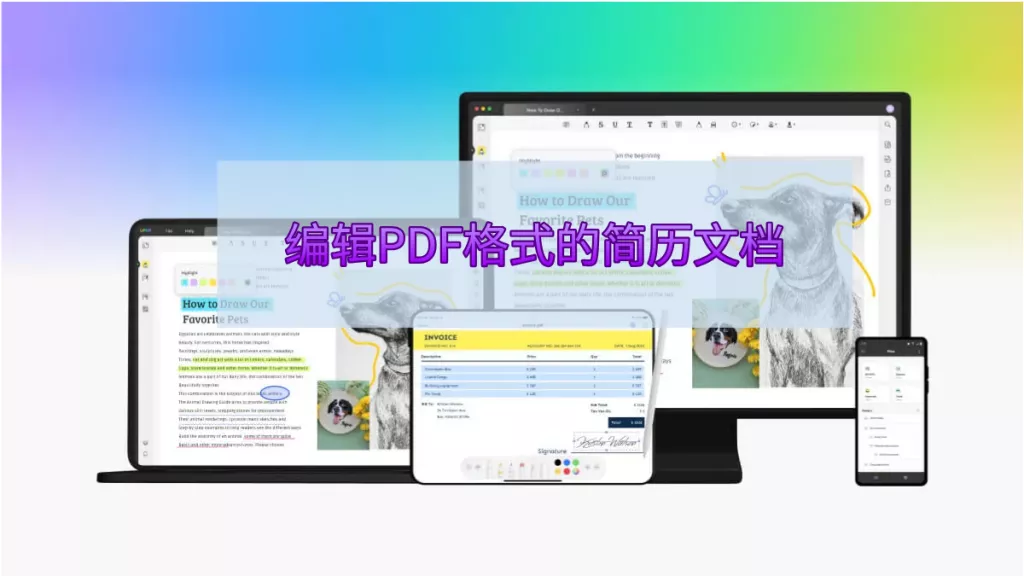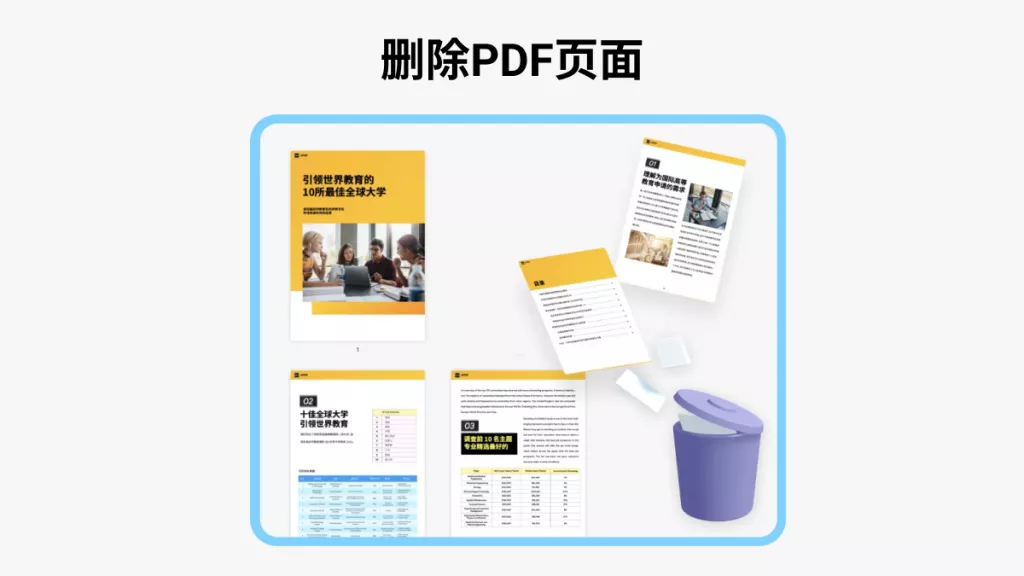如果你想知道如何在Adobe Acrobat中插入页码,这里有详细的步骤可供你参考,我们将介绍离线和在线方法。如果你没有Adobe Acrobat,也不想购买这款昂贵的应用程序,我们有一个更好的选择——UPDF。它的价格便宜得多,功能与Adobe相当,甚至还有一些更先进的功能。如果你想要一个更好的Acrobat替代方案来为PDF添加页码,现在就可以下载UPDF。
第 1 部分:怎么在 Adobe Acrobat 里给 PDF 加页码?
很多时候,PDF 文件是没有页码的 —— 尤其是那种靠扫描单页、或者合并多个文件页面生成的 PDF 文件。这种情况可以用 Adobe Acrobat 来加页码,具体可以按照下面的步骤来操作:
步骤 1:打开 Adobe Acrobat 软件,然后通过顶部「菜单」里的「打开」选项,找到并打开你需要加页码的 PDF 文件。

步骤 2:点击顶部的「编辑」标签,打开编辑菜单。接着找到「页眉页脚」选项,点开它的子菜单,再选择「新增」。
步骤 3:这时候会弹出一个「新增页眉页脚」的窗口,里面有不少可以自定义页码的设置。比如你能选字体样式、字体大小、字体颜色,还能给页码加下划线,甚至调整页码显示的「边距」(也就是页码和页面边缘的距离)。
步骤 4:如果点击「外观选项」,你还能勾选或取消「缩小边距」的功能 —— 开启这个功能,能避免页码盖住文件里的文字和图片;而且就算打印不同尺寸的页面,页眉 / 页脚的位置和大小也能保持不变。
步骤 5:你还可以选页码放哪里。举个例子,要是想把页码放页面底部中间,就点击下方的「居中页脚文字」输入框,这时候光标会在框里闪烁;然后再点击输入框下方的「插入页码」按钮就行。
步骤 6:页码格式也能改。点击「页码和日期格式」选项,会弹出一个菜单,选你喜欢的格式(比如 “1,2,3” 或者 “第 1 页,第 2 页”),再点「确定」就好。
步骤 7:所有设置都弄好后,你能在窗口的「预览」区域看到页码的效果。要是觉得没问题,就点击底部的「确定」按钮 —— 这时候 PDF 每一页的对应位置就都有页码了。最后用 Adobe Acrobat 保存这个带页码的 PDF 文件就行。
第 2 部分:怎么用 Adobe 线上网站给 PDF 加页码?
如果电脑上没装 Adobe Acrobat 软件,也可以用它的线上网站加页码,步骤如下:
步骤 1:先通过链接打开「Adobe Acrobat 线上工具」,往下滑找到「为 PDF 页面编号」的功能,点击打开这个工具。打开后,你可以直接把 PDF 文件拖到页面的上传区域,也可以用下面的方法选文件。
步骤 2:点击页面上的「选择文件」标签,找到并上传你要加页码的 PDF 文件。
步骤 3:文件上传后,系统会让你登录 Adobe 账号 —— 用你的账号密码登录就行;要是没有账号,先注册一个再登录。
步骤 4:登录后,上传的 PDF 会自动打开,页面左侧会显示一些工具。你可以在这里选页码的位置(比如顶部左侧、底部中间)和要加页码的页面范围(比如 “全部页面” 或 “第 2-10 页”)。如果想调更多设置,就点击「更多」。

在「更多」选项里,你还能自定义字体样式、大小和颜色。所有设置都弄好后,点击「储存」按钮。
步骤 5:等页码加上后,点击「下载」按钮就能把文件保存到电脑了 —— 可以下载成 PDF 格式,也能选其他格式。下载好的文件会默认存到电脑的「下载」文件夹里,去那里找就行。
第 3 部分:不用 Adobe Acrobat,怎么给 PDF 加页码?
要是只用来给 PDF 加页码,买 Adobe Acrobat 就太不划算了 —— 而且用线上版还得要稳定的网络,还得注册账号。其实有个更简单的办法:用 UPDF 软件。它的价格只有 Adobe Acrobat 的五分之一,界面还很容易上手。想用电 UPDF 加页码的话,先点下面的按钮下载软件,再按步骤操作:
步骤 1:打开 UPDF 软件,然后通过「文件」菜单里的「打开」选项,或者直接点首页的「打开文件」标签,找到并打开你要加页码的 PDF 文件。
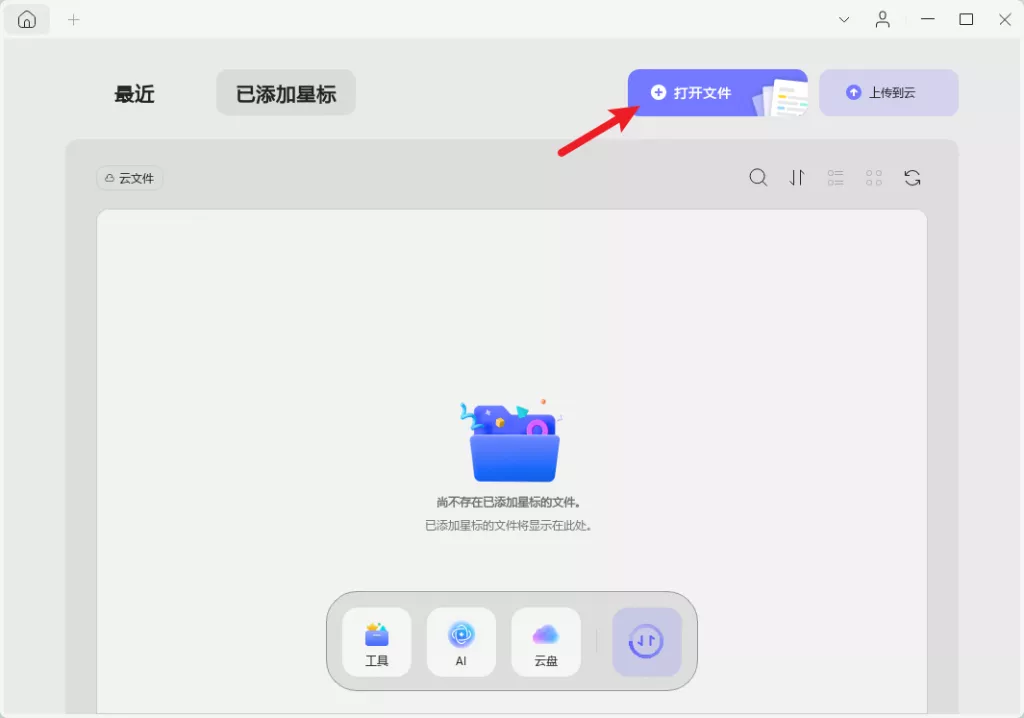
步骤 2:文件打开后,点击页面顶部的工具栏,找到「页眉页脚」图标并点击。
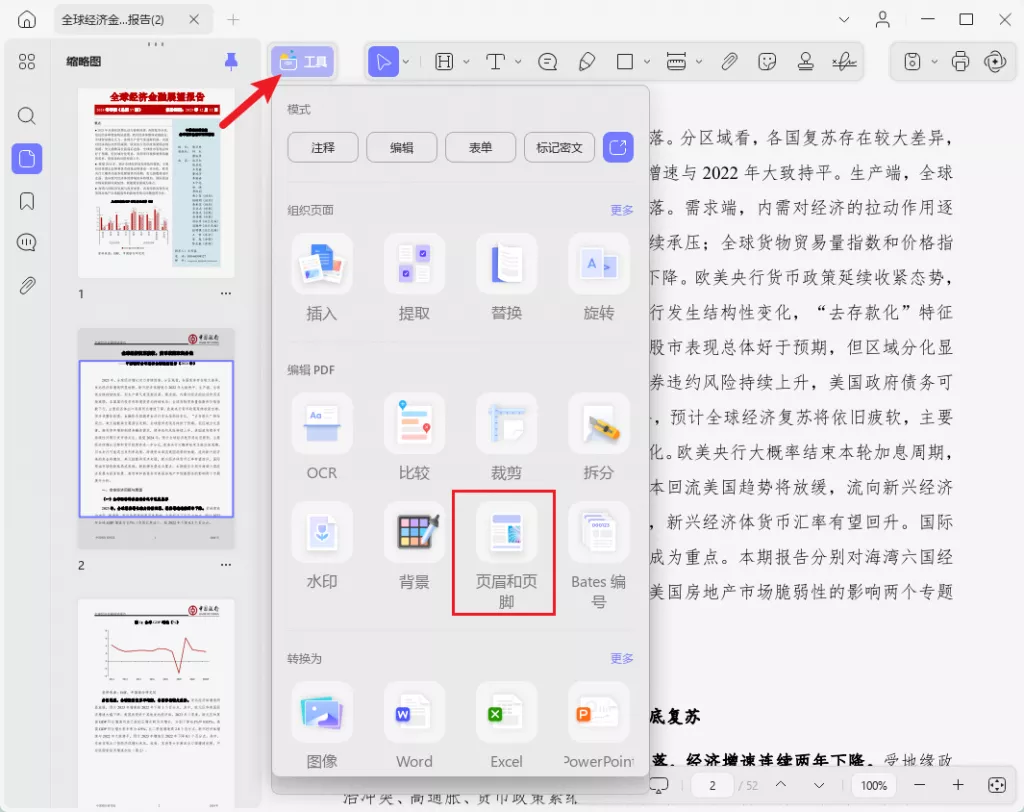
这时候页面左侧会弹出一个窗口,窗口底部有「新增」按钮 —— 点击「新增」就能看到所有设置选项了。先在「布局设置」里选页码的位置,再点击「内容」标签旁边最右侧的「页码图标」,选你想要的页码格式。
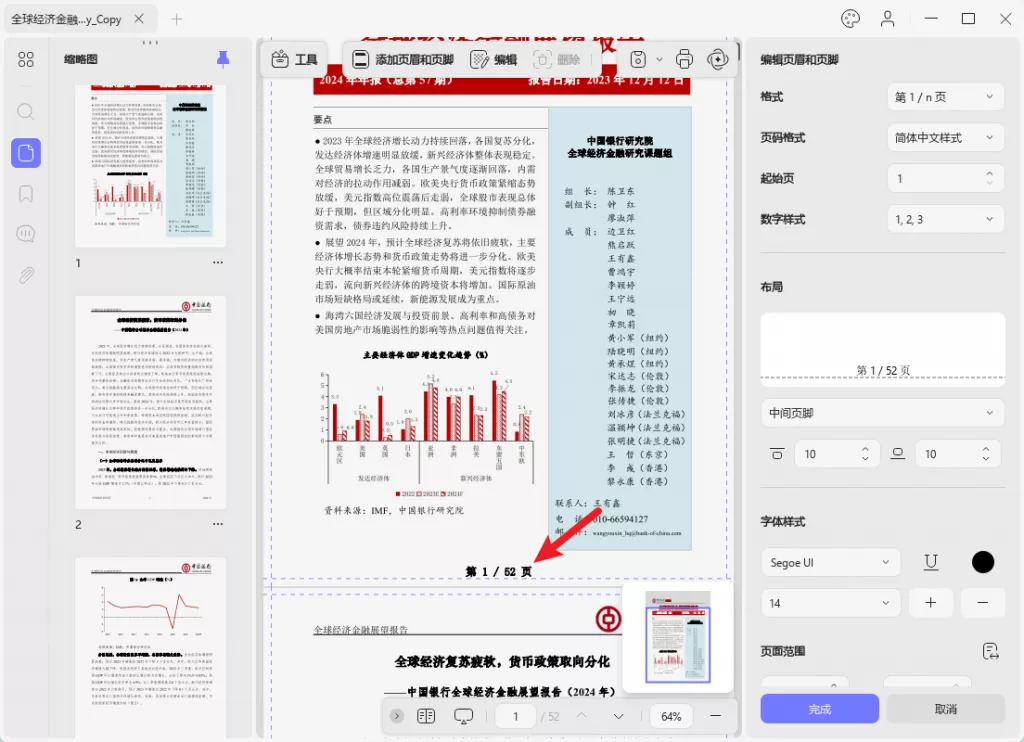
除此之外,你还能调字体样式、大小和边距。所有设置都确认好后,点击底部的「储存」按钮,页码就会加到 PDF 里了。
步骤 3:最后把加好页码的 PDF 文件保存好。
其实 UPDF 不只是能加页码,还有很多实用功能,比如:
- 完整的 PDF 编辑和注释工具(能改文字、加批注、画标注等);
- 能从扫描的 PDF 里提取文字(OCR 功能);
- 能转换文件格式(比如 PDF 转 Word、Excel)、合并多个 PDF,或者把一个 PDF 拆分成多个;
- 能给 PDF 设密码保护、打马赛克遮盖敏感内容、盖印章,还能加电子签名;
- 能生成链接或二维码,不用发邮件就能分享 PDF;
- 最实用的是它的UPDF AI功能 —— 能帮你翻译 PDF 内容、解释专业术语,还能汇总 PDF 重点,大大提高处理 PDF 的效率。
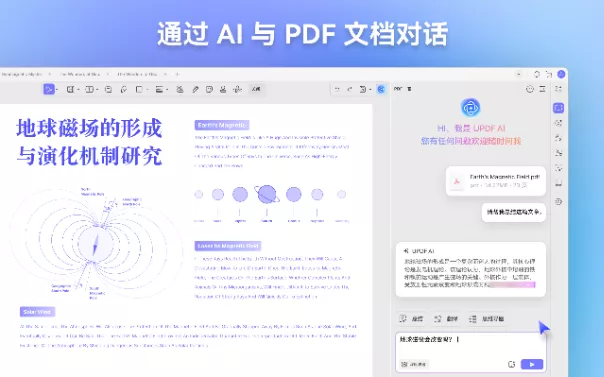
总结
现在你应该知道怎么在 Adobe 里给 PDF 加页码了 —— 不管是用 Adobe Acrobat 软件,还是线上网站都能弄。不过要是想更划算、更简单,UPDF 其实是比 Adobe 更好的选择。现在就能下载 UPDF 软件,体验它的所有功能。
 UPDF
UPDF AI 网页版
AI 网页版 Windows 版
Windows 版 Mac 版
Mac 版 iOS 版
iOS 版 安卓版
安卓版

 AI 单文件总结
AI 单文件总结 AI 多文件总结
AI 多文件总结 生成思维导图
生成思维导图 深度研究
深度研究 论文搜索
论文搜索 AI 翻译
AI 翻译  AI 解释
AI 解释 AI 问答
AI 问答 编辑 PDF
编辑 PDF 注释 PDF
注释 PDF 阅读 PDF
阅读 PDF PDF 表单编辑
PDF 表单编辑 PDF 去水印
PDF 去水印 PDF 添加水印
PDF 添加水印 OCR 图文识别
OCR 图文识别 合并 PDF
合并 PDF 拆分 PDF
拆分 PDF 压缩 PDF
压缩 PDF 分割 PDF
分割 PDF 插入 PDF
插入 PDF 提取 PDF
提取 PDF 替换 PDF
替换 PDF PDF 加密
PDF 加密 PDF 密文
PDF 密文 PDF 签名
PDF 签名 PDF 文档对比
PDF 文档对比 PDF 打印
PDF 打印 批量处理
批量处理 发票助手
发票助手 PDF 共享
PDF 共享 云端同步
云端同步 PDF 转 Word
PDF 转 Word PDF 转 PPT
PDF 转 PPT PDF 转 Excel
PDF 转 Excel PDF 转 图片
PDF 转 图片 PDF 转 TXT
PDF 转 TXT PDF 转 XML
PDF 转 XML PDF 转 CSV
PDF 转 CSV PDF 转 RTF
PDF 转 RTF PDF 转 HTML
PDF 转 HTML PDF 转 PDF/A
PDF 转 PDF/A PDF 转 OFD
PDF 转 OFD CAJ 转 PDF
CAJ 转 PDF Word 转 PDF
Word 转 PDF PPT 转 PDF
PPT 转 PDF Excel 转 PDF
Excel 转 PDF 图片 转 PDF
图片 转 PDF Visio 转 PDF
Visio 转 PDF OFD 转 PDF
OFD 转 PDF 创建 PDF
创建 PDF PDF 转 Word
PDF 转 Word PDF 转 Excel
PDF 转 Excel PDF 转 PPT
PDF 转 PPT 企业解决方案
企业解决方案 企业版定价
企业版定价 企业版 AI
企业版 AI 企业指南
企业指南 渠道合作
渠道合作 信创版
信创版 金融
金融 制造
制造 医疗
医疗 教育
教育 保险
保险 法律
法律 政务
政务



 常见问题
常见问题 新闻中心
新闻中心 文章资讯
文章资讯 产品动态
产品动态 更新日志
更新日志